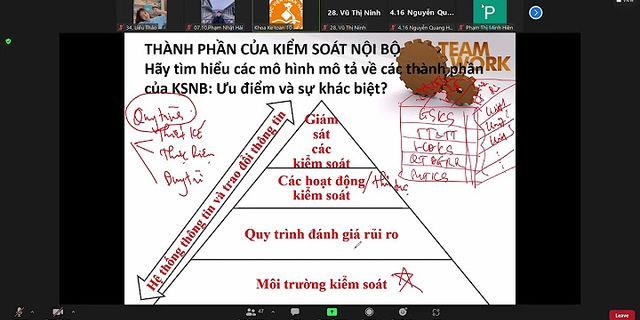13-11-2018, 4:33 pm Lượt xem : 9080 Show
Ở bài viết này, Việt Hàn Security xin được hướng dẫn bạn 2 cách cài đặt để xem camera Dahua trên điện thoại smartphone đó là sử dụng P2P và tên miền. Cài đặt xem camera Dahua trên điện thoạiCách 1: Cài đặt xem camera Dahua trên điện thoại bằng P2PƯu điểm của P2P Dahua là sử dụng Server FPT đặt tại Việt Nam nên tốc độ nhanh, không bị giật, không trễ hình. Đường truyền ổn định. Đồng thời rất dễ dàng cài đặt do chỉ cần cắm dây mạng từ đầu ghi hình đến Modem là có thể xem ngay trên điện thoại ở bất cứ nơi đâu. Không cần NAT Port phức tạp. Bước 1: Cài đặt phần mềm xem Camera trên điện thoại Khách hàng sử dụng Apple Store tải phần mềm idmss Lite đối với Iphone, Ipad hoặc CH Play tải phần mềm gdmss Lite với các sản phẩm sử dụng hệ điều hành Android Bước 2: Cài đặt các thông số xem Camera trên điện thoại trong phần mềm Giao diện chính của phần mềm, chọn: Camera  Bấm vào 3 dấu gạch góc trái phía trên màn hình để cài đặt Chọn: Quản lý thiết bị Bấm vào dấu (+) góc phải phía trên màn hình để thêm thiết bị Chọn P2P để cài đặt Điền các thông số: Tên: Đặt bất kì theo ý của khách hàng SN: Số Serial của thiết bị (Xem ở mặt sau của đầu ghi hoặc quét QR Code trong mục: Thiết lập => Mạng lưới => P2P). Tên đăng nhập và mật khẩu: Bên bán hàng cung cấp cho khách hàng. Xem trực tiếp và xem lại: Chính để màn hình nét nhất. Sau đó bấm vào biểu tượng Save trên góc phải bên trên màn hình hoặc Bắt đầu xem trực tiếp để xem luôn Sau khi lưu là đã có thể xem trên điện thoại, tiến hành quay về trang chủ để xem trực tiếp. Chọn vào hình máy quay để chọn thiết bị Chọn thiết bị để xem trực tiếp Camera Dahua trên điện thoại bằng cách bấm vào dấu tròn và chọn thanh Bắt đầu xem trực tiếp. Như vậy là bạn đã có thể xem camera Dahua từ xa qua điện thoại của mình rồi đó. Cách 2: Cài đặt xem Camera Dahua trên điện thoại sử dụng tên miềnSử dụng tên miền miễn phí do Dahua cung cấp cho khách hàng hoặc sử dụng tên miền mua từ các nhà cung cấp khác. Tuy nhiên, khách hàng cần được các kỹ thuật viên cài đặt trên đầu ghi và NAT Port trên Modem. Khi các kỹ thuật viên đã cài đặt xong, khách hàng tiến hành cài đặt như các bước trên, chỉ khác là thay vì chọn P2P khách hàng chọn mục Địa chỉ IP/ Tên miền. >>> Tiến hành cài đặt các thông số sau: Tên: Đặt bất kì theo ý khách hàng Địa chỉ: Tên miền của khách hàng ( Ví dụ: abc.dahuaddns.com) Mật khẩu: Điền mật khẩu của đầu ghi Cổng: Cổng TCP Port trên đầu ghi. Mặc định là 37777 Tên đăng nhập và mật khẩu: Bên bán hàng cung cấp cho khách hàng. Xem trực tiếp và xem lại: Chính để màn hình nét nhất. Trên đây là 2 cách cài đặt để xem camera Dahua trên điện thoại dễ dàng nhất mà chúng tôi muốn chia sẻ với các bạn. Hy vọng, bài viết sẽ cho bạn thêm những kiến thức bổ ích. Nếu trong quá trình cài đặt có gì thắc mắc bạn hãy bình luận ngay ở bài viết để chúng tôi giải đáp giúp bạn. Ngoài ra, tại Việt Hàn Security còn có rất nhiều các chương trình khuyến mãi, giảm giá, tặng quà khi mua camera quan sát được cung cấp bởi chúng tôi. Gọi ngay tới hotline: 18001598 để được hỗ trợ tốt nhất.
Sau khi chuẩn bị xong, bạn có thể nghe tiếng kêu bip bip của đầu ghi, không sao, mình sẽ tắt nó ở các bước kế tiếp.
1. Bước này chỉ để tham khảo: Hiểu về 2 mô hình mạng phổ biến để tránh đau đầu ghi NAT PORT. Xài Cloud thì bạn lướt qua đoạn này
  MÔ HÌNH KẾT NỐI 1 LỚP MẠNG.
2. Tiến hành dùng Laptop để cài đặt (Bước này chúng ta sẽ hoàn thành việc cài qua Cloud)
  Cài đặt KBVISION – KBiVMS – Chọn Device Chọn Auto Search sau đó chọn đúng đầu ghi để thêm vào
  Cài đặt KBVISION – KBiVMS – Chọn Auto Search sau đó chọn đúng đầu ghi để thêm vào Chỉnh sửa lại thông tin cho đúng
  Cài đặt KBVISION – KBiVMS – Chỉnh sửa lại thông tin cho đúng Vào cấu hình đầu ghi
  Cài đặt KBVISION – KBiVMS – Vào cấu hình đầu ghi Lấy mã SN thiết bị để cài đặt qua điện thoại
=> Hướng dẫn sử dụng KBView Lite   Cài đặt KBVISION – KBiVMS – Lấy mã SN Cài đặt lại ngày giờCũng ở màn hình lẫy mã SN ở trên, bạn chọn System -> General để mở hộp thoại cài đặt. Chuyển múi giờ về +7 (là múi giờ Việt Nam)   Cài đặt thời gian đầu ghi trên phần mềm KBiVMS Format ổ cứng (Làm sạch ổ cứng để bắt đầu lưu trữ video xem lại)Nếu ổ cứng mới mua, bạn phải làm động tác này để đầu ghi nhận dạng ổ cứng và bắt đầu tiến hành lưu video xem lại
  Format ổ cứng trên phần mềm KBiVMS
  Chọn ổ cứng để format trong phần mềm KBiVMS Sau quá trình format ổ cứng, đầu ghi sẽ hết nghe tiếng kêu bip bip. Nếu vẫn còn kêu, bạn vào cài đặt Event để xem có sự kiện gì đang xảy ra, thường nó sẽ kêu theo sự cài đặt của con người (ví dụ: đầu ghi không có mạng sẽ kêu, không lưu được sẽ kêu, bắt gặp người qua lại sẽ kêu…)Nếu thành công ở bước này rồi thì xong xuôi rồi nhé. Xong bước này là bạn đã xem được camera qua P2P.Nếu cần cài đặt tên miền thì bạn chuyển xuống bước số 7 để biết cách cài đặtBạn nên đổi mật khẩu mặc định admin để tránh bị hack
CÁC BƯỚC TIẾP THEO LÀ KHẮC PHỤC SỰ CỐ KHI CÀI ĐẶT, VÀ HƯỚNG DẪN CÀI ĐẶT XEM QUA TÊN MIỀN. BẠN CÓ THỂ BỎ QUA NẾU KHÔNG CẦN TỚI 3. Kiểm tra lớp mạng (Bước 2 thành công thì bỏ qua bước này)Mục đích của bước này là tìm hiểu xem tại sao phần mềm KBiVMS lại không nhận ra đầu ghi, có thể mạng Internet nhà bạn khác lớp so với địa chỉ mặc định của đầu ghi.    
Đa số các mạng bạn sẽ thấy default gateway là 192.168.1.1. Nhưng cũng có 1 số nơi địa chỉ này sẽ khác, ví dụ như 192.168.0.1 hoặc 192.168.2.1 hoặc 10.0.0.1. Nếu gặp trường hợp như vậy mình sẽ tiến hành các bước sau để xử lý:
  Cài đặt Camera KBVISION – Chỉnh lại card mạng LAN để nối trực tiếp với Camera hoặc Đầu Ghi Hình   Chỉnh lại card mạng LAN – Click chuột phải vào card mạng – Chọn Properties   Chỉnh lại card mạng LAN – Click chuột phải vào card mạng – Chọn Properties   Chỉnh lại card mạng LAN – Click đúp vào Internet Protocol Version 4   Chỉnh lại card mạng LAN – Điền 2 dãy số như hình Sau khi hoàn thành các bước. Bạn vào máy tính mở KBiVMS lên tìm thiết bị, bạn sẽ thấy đầu ghi xuất hiện. Bạn thêm vào bình thường, nếu không thấy thì thử chuyển sang bước số 5 để khắc phụcChú ý lúc này dây mạng vẫn nối trực tiếp từ máy tính qua đầu ghi nhé5. Công cụ hỗ trợ dò địa chỉ IP (Bước 2 thành công thì bỏ qua bước này)
Nếu phần mềm này dò không ra nữa thì rất có thể dây mạng bạn bị vấn đề nhé. Nên xem xét bấm lại dây mạng  
6. Gán IP cho đầu ghi sao cho trùng với lớp mạng (Bước 2 thành công thì bỏ qua bước này)Sau khi đăng nhập vào đầu ghi ở bước 5. Bạn tiếp tục cấu hình gán IP cho đầu ghi về đúng với Default Gateway của modem để nó có thể nhận ra đầu ghi. Gán bằng 2 cách:Nếu có màn hình tivi chúng ta gán trưc tiếp bằng cách:
Nếu bạn dùng trình duyệt hay phần mềm KBiVMS:
IP của modem là 192.168.0.1 thì IP của đầu ghi phải nằm trong lớp 192.168.0.XXX. Tùy vào default gateway bạn lấy được ở bước 4
7. Vào Tab Connection chỉnh sửa lại port web cho đầu ghi.
 
9. Mở Port trên modem (Bước này quan trọng để camera có thể xem từ xa)
 
11. Sau khi đã mở port thành công. Kiểm tra đầu ghi đã xem bằng tên miền được chưa
Kết luận:Để cài đặt đầu ghi hình camera KBVISION, chúng ta trải qua những bước cơ bản như sau:
Đây là hướng dẫn cài đặt xem qua mạng camera KBVISION với tên miền hoặc P2P.Nếu bạn đang sử dụng Camera IP và chỉ muốn xem qua CLOUD để đơn giản hóa việc cài đặt (Không cần NAT PORT), thì hãy tham khảo bài viết này:Hướng dẫn cài đặt Camera IP Wifi KBVISION xem CLOUD bằng SmartphoneNgoài ra nếu hệ thống camera của bạn là Camera IP, bạn tham khảo bài viết “Hướng dẫn chi tiết thêm Camera IP vào đầu ghi hình” để biết cách thức thêm và quản lý camera.Bạn có thể tham khảo sản phẩm Đầu ghi Kbvision tại đâyNếu bạn có vướng mắc trong quá trình cài đặt, có thể gọi trực tiếp kỹ thuật viên chúng tôi để được hỗ trợ kịp thời.Chúc các bạn thành côngĐội ngũ kỹ thuật Hoàng NguyễnCảm ơn và Trân trọng |